Software-Inventarisierung – Ein wichtiges Instrument sobald das Netzwerk eine bestimmte Größe erreicht hat. Aus diesem Grund habe ich mich intensiver mit der Möglichkeit beschäftigt, wie man auf relativ einfache Art und Weise die Software Inventarisierung der Clients ohne zusätzliche Software durchführen könnte.
Die einfachste und beste Möglichkeit meiner Meinung nach ist die Benutzung des WMIC (Windows Management Instrumentation Command) Befehls, welches bereits in allen Betriebssystemen von Microsoft vorhanden ist.
Ich habe eine Batchdatei erstellt, welches insgesamt 3 Tätigkeiten ausführt.
1.) IP-Adresse und PC-Name auslesen:
for /L %%i IN (10 1 75) do wmic /node:192.168.205.%%i /USER:DOMAIN\USERNAME /PASSWORD:?????? computersystem get name /format:csv > x:\name-205-%%i.txt
Diese Zeile liest in einer Schleife die Computernamen des IP-Adressbereiches 192.168.205.10 – 192.168.205.75 aus und erzeugt jeweils eine TXT-Datei mit dem Namen „name-205-??.txt“. Darin enthalten ist der Node (IP) und der Name (Computername). Der Inhalt einer Datei sieht wie folgt aus:
Node,Name
192.168.205.10,WINFAQPC1
2.) Betriebssystem-Informationen auslesen:
for /L %%i IN (10 1 75) do wmic /node:192.168.205.%%i /USER:DOMAIN\USERNAME /PASSWORD:?????? os get manufacturer,caption,version,windowsdirectory /format:csv > x:os-205-%%i.txt
Dieser WMIC Befehl liest ebenfalls in der gleichen IP-Range Schleife die Betriebssystem-Informationen des Remote-Systems aus und liefert als Resultet ebenfalls wieder eine Datei mit den Namen „os-205-??.txt“. Darin enthalten ist die IP-Adresse des Remote Systems, der Hersteller des Betriebssystems, der genaue Namen des Betriebssystems, die Versionsnummer und das Windows-Verzeichnis:
Node,Caption,Manufacturer,Version,WindowsDirectory
192.168.205.10,Microsoft Windows 7 Professional ,Microsoft Corporation,6.1.7600,C:\Windows
3.) SOFTWARELISTE AUSLESEN:
for /L %%i IN (10 1 75) do wmic /node:192.168.205.%%i /USER:DOMAIN\USERNAME /PASSWORD:?????? product get name,version,vendor /format:csv > x:\software-205-%%i.txt
Diese Zeile liest in der gleichen Schleife die komplette Softwareliste des Remotesystems aus und liefert in der TXT-Datei „software-205-??.txt“ die Informationen wie „Name der Software„, Hersteller und Versionsnummer.
Node,Name,Vendor,Version
192.168.205.10,Microsoft Office Excel MUI (German) 2007,Microsoft Corporation,12.0.6425.1000
192.168.205.10,Microsoft Office PowerPoint MUI (German) 2007,Microsoft Corporation,12.0.6425.1000
192.168.205.10,Microsoft Office Publisher MUI (German) 2007,Microsoft Corporation,12.0.6425.1000
192.168.205.10,Microsoft Office Outlook MUI (German) 2007,Microsoft Corporation,12.0.6425.1000
192.168.205.10,Microsoft Office Small Business 2007,Microsoft Corporation,12.0.6425.1000
192.168.205.10,Microsoft Office Word MUI (German) 2007,Microsoft Corporation,12.0.6425.1000
192.168.205.10,Microsoft Office Shared MUI (German) 2007,Microsoft Corporation,12.0.6425.1000
192.168.205.10,Microsoft Application Error Reporting,Microsoft Corporation,12.0.6012.5000
192.168.205.10,Microsoft Office 2010,Microsoft Corporation,14.0.4763.1000
192.168.205.10,Microsoft Online Management Policy Agent,Microsoft Corporation,1.0.953.0
192.168.205.10,System Center Operations Manager 2007 R2 Agent,Microsoft Corporation,6.1.7221.0
192.168.205.10,Citrix Online Plug-in (PNA),Citrix Systems, Inc.,12.1.0.30
192.168.205.10,Microsoft Antimalware,Microsoft Corporation,2.1.6805.0
192.168.205.10,Citrix Online Plug-in (DV),Citrix Systems, Inc.,12.1.0.30
192.168.205.10,Windows Live Fotogalerie,Microsoft Corporation,14.0.8081.709
192.168.205.10,Catalyst Control Center Core Implementation,ATI,2009.1118.1260.23275
192.168.205.10,Windows Live Sync,Microsoft Corporation,14.0.8089.726
192.168.205.10,Nero BurnLite 10,Nero AG,10.0.10500
192.168.205.10,Intel(R) PROSafe for Wired Connections,,8.00.0005
192.168.205.10,Windows Intune Malware Protection Agent,Microsoft Corporation,1.0.953.0
192.168.205.10,Windows Intune,Microsoft Corporation,1.0.801.0
192.168.205.10,Dell OpenManage Server Administrator,Dell,6.3.0
……..
Diese 3 Scripte laufen zusammengefaßt auf einem zentralen Server als Batch-Datei über den Taskplaner und lesen einmal täglich die gesamten Informationen aus den PC´s aus. Diese werden dann einfach per TXT-Import in das vorhandene Helpdesk-System eingelesen bzw. andersweitig weiterverarbeitet.
Damit kann man sich sehr einfach und komfortable eine eigene Software-Inventarisierung zusammenbauen!
Wenn Ihr an weiteren Themen zur „Inventarisierung“ interessiert seit, so solltet Ihr Euch bitte noch folgende Beiträge genauer anschauen.
– Netzwerk-Inventarisierung
– Software Inventarisierung per VBS-Script





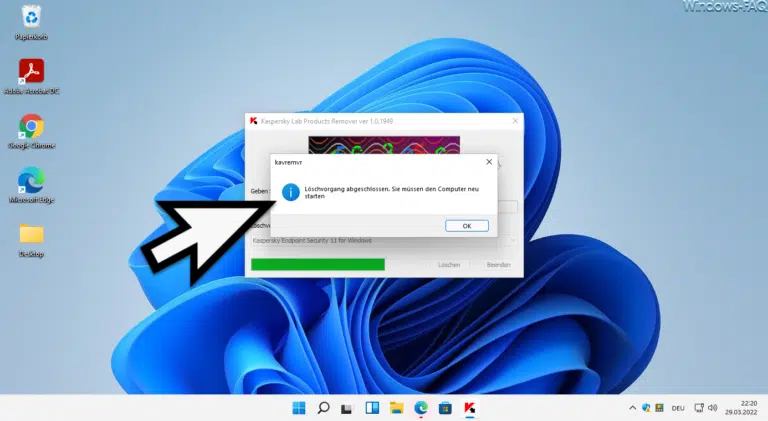
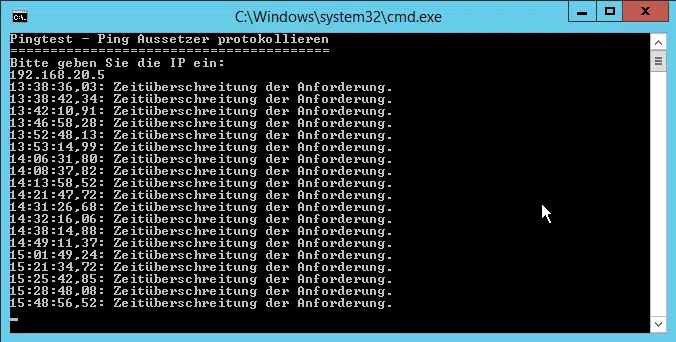


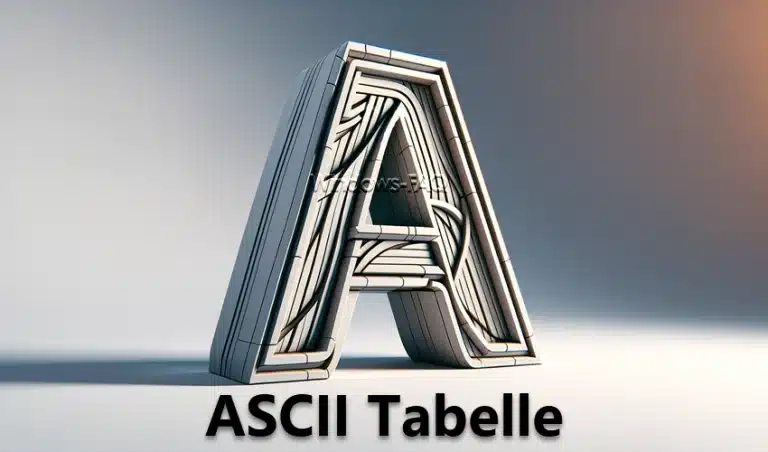

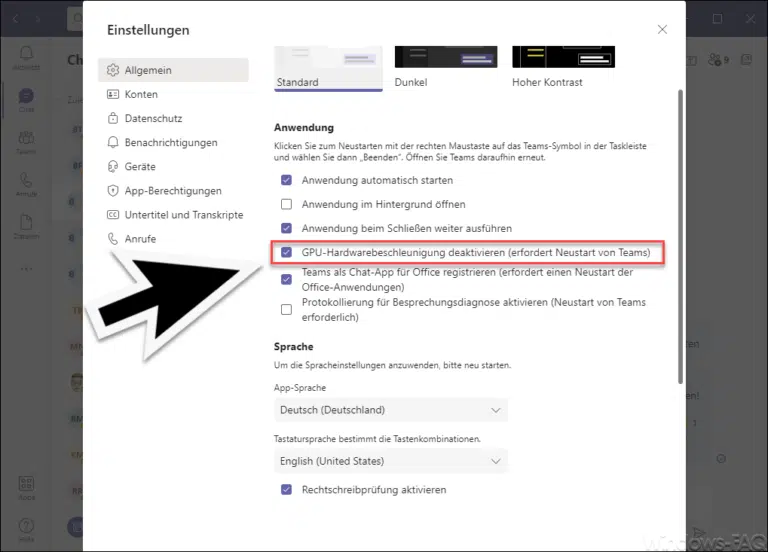

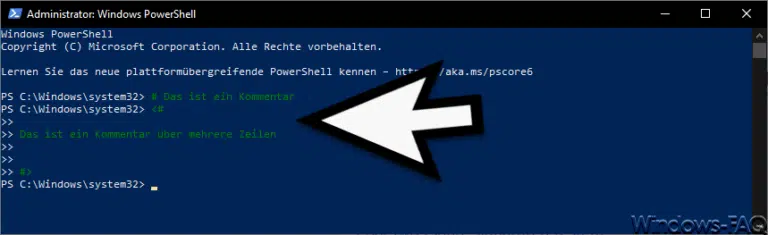
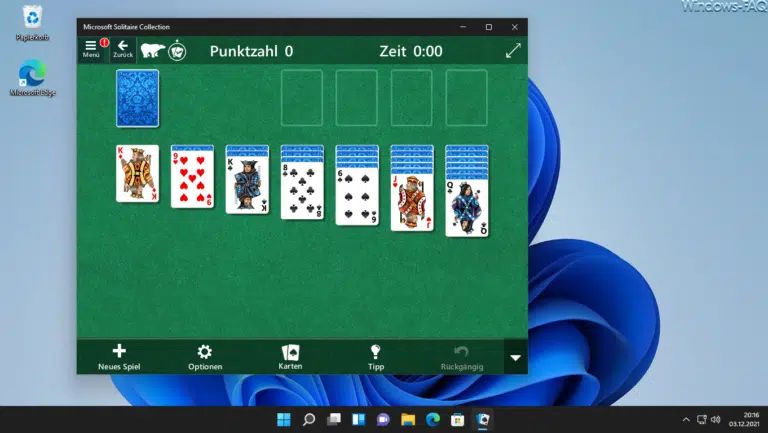
![Erfolgreiche Videoerstellung [Praktische Tipps und Ratschläge]](https://www.windows-faq.de/wp-content/uploads/2024/08/Erfolgreiche-Videoerstellung-768x452.webp)



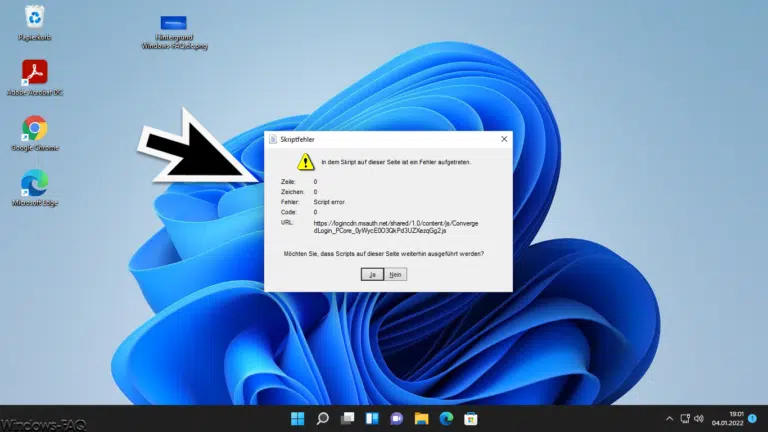


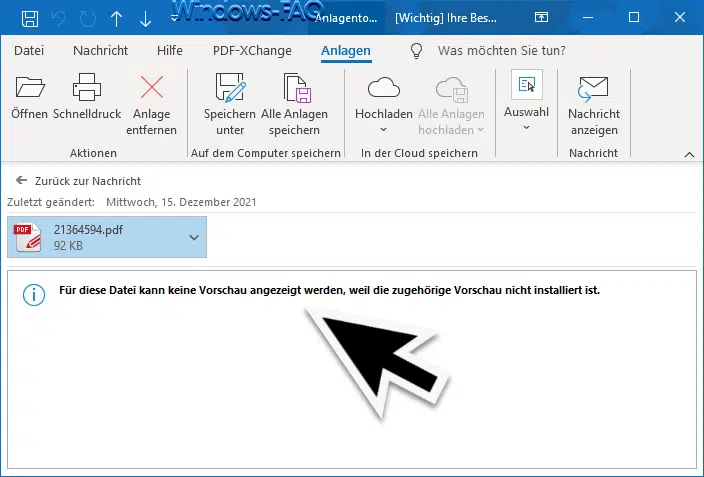
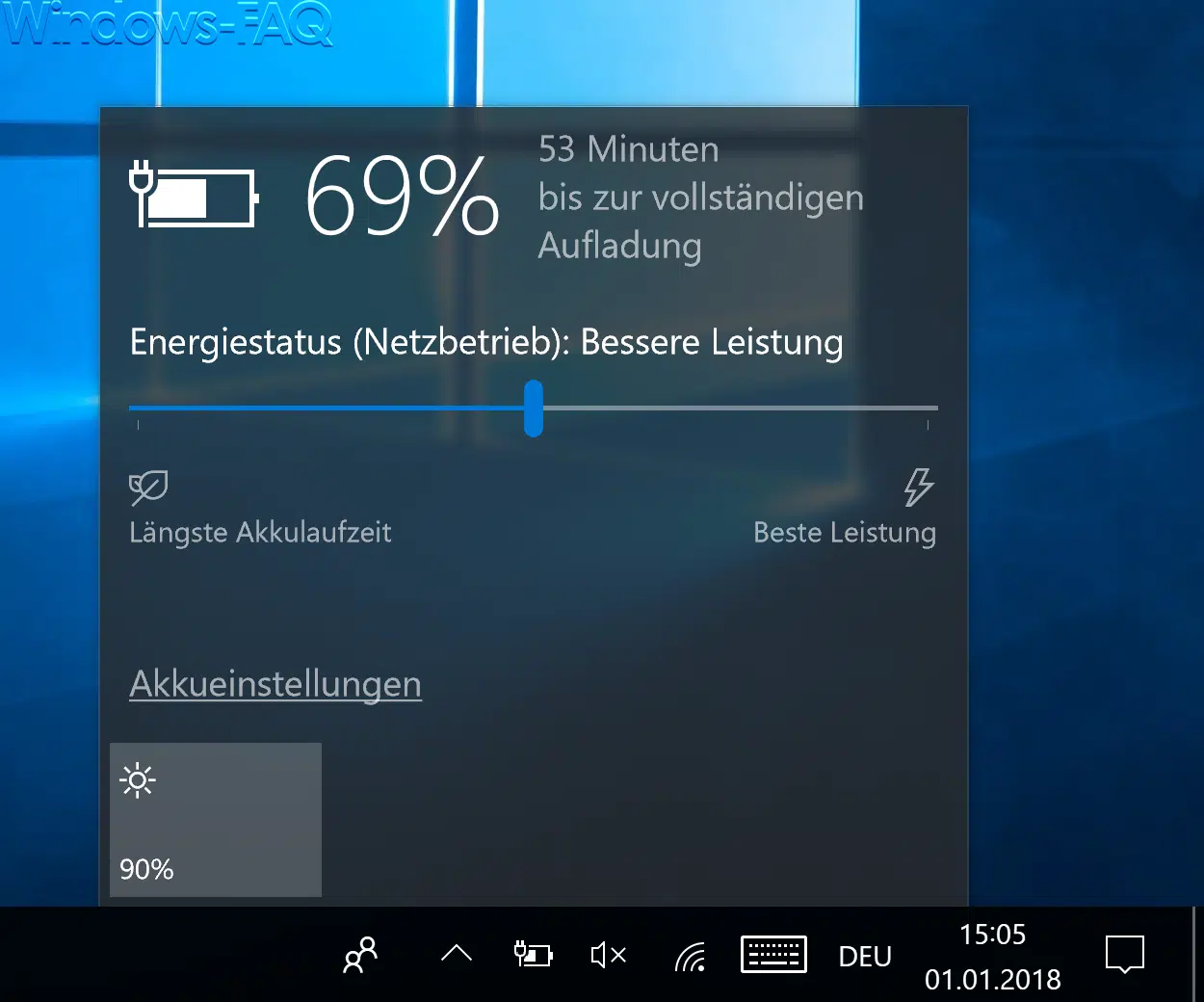
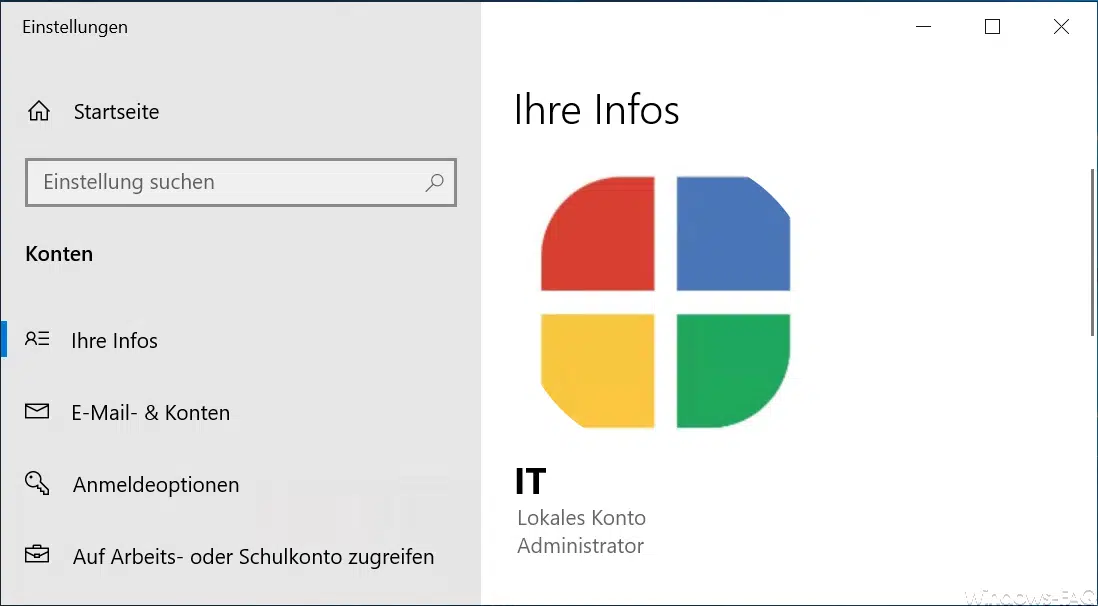






Cools Skript jetzt wärs noch cool wenn man das ganze in ein HTML File hätte:
Gruss & Merci